O problema com a maioria dos aplicativos de terminal no Linux é que muitos deles não levam o design a sério e parecem muito presos no passado. Se você está cansado de aplicativos de terminal grosseiros e antigos no Linux e quer algo que pareça agradável aos olhos, pode estar interessado no Hyper. É um aplicativo de terminal JavaScript que permite aos usuários criar temas personalizados, instalar extensões e modificar tudo rapidamente. Veja como você pode tematizar o terminal Hyper e torná-lo mais fácil para os olhos.
últimas postagens
Instale o Hyper Terminal
Instruções do Ubuntu/Debian
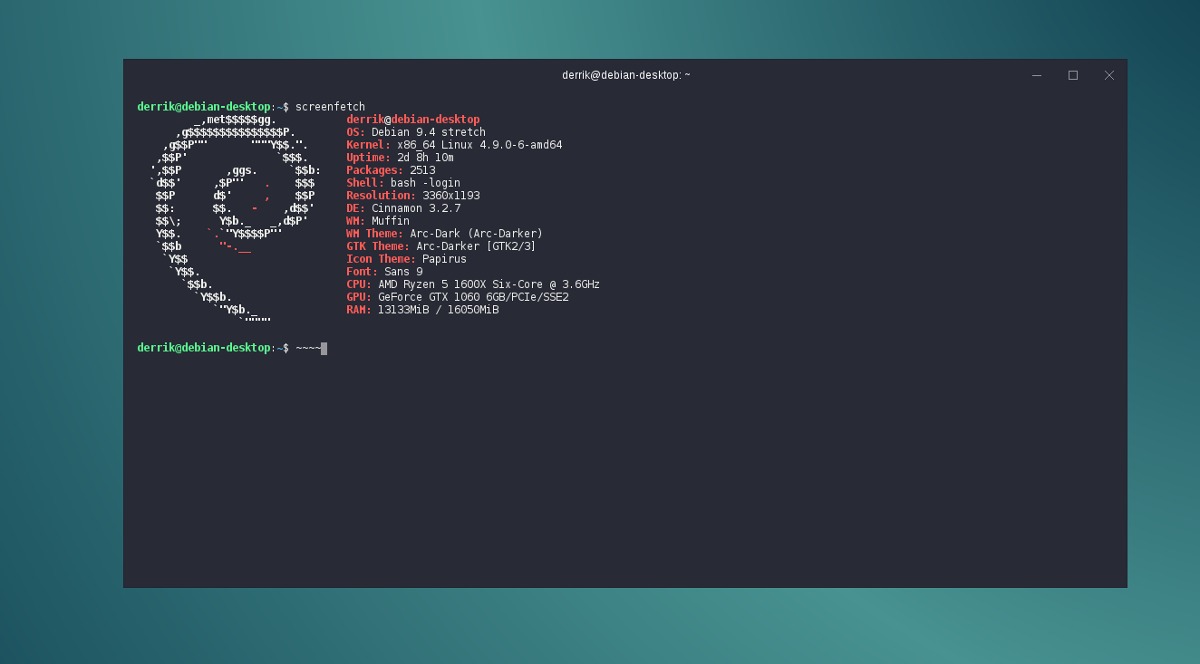
O terminal Hyper está disponível para instalação no Ubuntu e no Debian (assim como nos sistemas operacionais Linux que usam sua base) por meio de um arquivo de pacote Debian para download. A desvantagem disso é o fato de que os usuários não poderão obter atualizações imediatas de seu gerenciador de atualizações. Para instalar o Hyper, vá até o página de lançamentoe clique em download ao lado de “Debian (.deb).”
Clique duas vezes no pacote Hyper para abri-lo com a ferramenta de instalação da GUI. A partir daí, clique no botão “instalar” e digite sua senha para iniciar o processo de instalação.
Se você não é um grande fã de usar o Ubuntu Software ou o instalador de pacotes Debian, considere instalar o Hyper com DPKG na linha de comando. Para instalar, abra um terminal e use o comando cd para ir para ~/Downloads. A partir daí, use ls para revelar todos os itens do diretório.
Copie o nome do arquivo do pacote Hyper Debian e use a ferramenta dpkg para instalar o software em seu sistema.
sudo dpkg -i hyper_*_amd64.deb
Durante a instalação via terminal, você pode se deparar com uma situação em que as dependências corretas não podem ser resolvidas. Existe uma maneira simples de corrigir esse problema. Para corrigir, execute apt install -f. Este comando corrigirá e instalará todas as dependências ausentes.
sudo apt install -f
Deseja desinstalar o Hyper do seu PC Debian/Ubuntu? Remova-o com:
sudo apt remove hyper
ou
sudo apt-get remove hyper
Instruções Fedora/OpenSUSE
O Hyper tem um pacote RPM disponível para instalação, embora eles suportem oficialmente apenas o Fedora Linux. Dito isso, sinta-se à vontade para tentar instalar e usar o pacote RPM no OpenSUSE, pois ele também deve funcionar. Se, no entanto, você tiver problemas ao usar o pacote no SUSE, considere usar o AppImage.
Para instalar o Hyper no Fedora, pegue o RPM do página de lançamentoe, em seguida, abra uma janela de terminal. Usando cd, vá para o diretório ~/Downloads e use dnf para instalar o programa. Alternativamente, clique duas vezes no arquivo RPM para instalá-lo através da ferramenta de instalação do pacote Fedora GUI.
cd ~/Downloads sudo dnf -y install hyper-1.*.x86_64.rpm
Suse
cd ~/Downloads sudo zypper install hyper-1.*.x86_64.rpm
Outros Linux
Uma maneira fácil de usar o terminal Hyper em outras distribuições Linux é baixar um AppImage independente. AppImages permitem que usuários Linux executem programas independentes de seu sistema operacional. Pense neles como arquivos EXE do Windows.
Para obter o AppImage mais recente do Hyper, vá para o página de lançamento, procure por “Outras distribuições Linux (.AppImage)” e clique no botão de download. Depois de baixado, abra uma janela de terminal e use o comando mkdir para criar uma pasta AppImage.
mkdir ~/AppImage
Mova a versão mais recente do Hyper para a pasta AppImage usando mv.
mv hyper-1.*-x86_64.AppImage ~/AppImage
Em seguida, atualize as permissões do Hyper AppImage para que ele possa ser executado corretamente. Se você não atualizar as permissões, o Hyper não funcionará corretamente.
sudo chmod +x ~/AppImage/hyper-1.*-x86_64.AppImage
A partir daqui, abra seu gerenciador de arquivos e navegue até a pasta “AppImage” localizada dentro de /home/username/. Clique duas vezes no arquivo AppImage. Conforme o Hyper abre, uma notificação é exibida. Clique em “sim”.
Clicar no botão “sim” permite que o AppImage crie um atalho na área de trabalho em seu sistema automaticamente.
Nota: como o Hyper distribui via arquivo AppImage, você precisará baixar manualmente a nova versão do aplicativo do terminal Hyper e repetir o processo acima.
Desinstale o Hyper a qualquer momento com:
rm ~/AppImage/hyper-1.*-x86_64.AppImage
Tema Hyper Terminal

É muito fácil criar um tema para o terminal Hyper. A ferramenta de escolha é a ferramenta de pacote NodeJS. Para instalar um tema, primeiro, certifique-se de ter a versão mais recente do NodeJS instalada em seu PC Linux. Abra o Hyper e use a pesquisa npm para encontrar um tema.
Nota: é possível modificar as fontes, cores e aparência geral do Hyper, sem instalar um tema editando ~/.hyper.js. Abra-o com um editor de texto e mexa nas configurações.
npm search hyper terminal themes
Examine a lista de temas instaláveis e encontre um que você goste. Em seguida, use a ferramenta de pacote NodeJS para instalá-lo no sistema.
sudo npm install theme-name
Agora que o tema está instalado, você precisará habilitá-lo nas configurações.
nano ~/.hyper.js
Usando a tecla de seta para baixo no teclado, mova o cursor para baixo e procure por “plugins: [“. Write out the name of the theme you installed in quotes. For example:
plugins: ['hyper-materialshell']
O tema deve ser aplicado instantaneamente.
Extensões de hiperterminais

Os usuários do Hyper também podem instalar vários tipos de extensões no terminal do Hyper com npm. Para instalar uma extensão, use a ferramenta de pacote NodeJS para procurá-la.
npm search hyper terminal
Instale o plugin com:
sudo npm install hyper-extension-name
Abra o arquivo de configuração do Hyper no Nano, procure por “plugins: [” and write in the name of your newly installed plugin.
plugins: ['hyper-example-plugin']
Se você já ativou um tema, adicione um “,” então ‘ ‘. Por exemplo:
plugins: [ 'hyper-materialshell', 'hyper-example-plugin']

